A tecnologia Microsoft FSLogix é uma solução moderna para gerenciamento de perfis de usuário, oferecendo uma alternativa eficiente aos tradicionais Perfis de Roaming e aos Discos de Perfil de Usuário (UPD) em ambientes RDS, VDI e Windows Virtual Desktop (WVD). Com o FSLogix, os perfis são armazenados em containers que são montados dinamicamente a partir de um repositório centralizado, proporcionando maior desempenho e consistência na experiência do usuário. Essa abordagem é compatível tanto com ambientes locais (on-premises) quanto com a nuvem. No nosso cenário, utilizaremos o Block Volume da Oracle Cloud Infrastructure (OCI) como repositório de perfis, integrando-o aos servidores com Windows Server 2022 para substituir os UPDs em sessões RDS compartilhadas. Essa configuração garante escalabilidade, persistência e desempenho para o armazenamento dos containers de perfil.
Para esse artigo iremos utilizar:
- 1 Domain Controler que será responsável pelos usuários e grupos – Windows Server 2022
- 1 Servidor para o FSLogix com um Block Volume para armazenamento dos perfis
- 1 Servidor de conexão remota com o FSLogix instalado, simulando a conexão final
Todas as instâncias farão parte do mesmo domínio e estão na Versão Windows Server 2022
Requisitos e informações importantes sobre FSLogix.
Sistemas Operacionais
- Windows 10 e Windows 11
- Windows Server 2016, 2019, 2022, 2025
Você está qualificado para usar o FSLogix se tiver uma das seguintes licenças:
- Microsoft 365 E3/E5
- Benefícios de uso do Microsoft 365 A3/A5/Student
- Microsoft 365 F1/F3
- Microsoft 365 Business
- Windows 10 Enterprise E3/E5
- Windows 10 Education A3/A5
- Windows 10 VDA por usuário
- CAL (Licença de Acesso para Cliente) do RDS (Serviços de Área de Trabalho Remota)
- SAL (Licença de Acesso para Assinante) do RDS (Serviços de Área de Trabalho Remota)
- Licença de acesso por usuário para a Área de Trabalho Virtual do Azure
Considere também a avaliação dos requisitos para armazenamento de perfis. A Microsoft tem uma documentação oficial que auxilia no cálculo de IOPS para auxiliar nesse dimensionamento
Passo 1: Preparando o Servidor de FSlogix
O primeiro passo é criar um compartilhamento no seu servidor de FSlogix para que os profiles sejam armazenados.
Para isso, vamos:
- Criar um grupo no Active Directory (que será o grupo que estará atrelado ao nosso compartilhamento)
- Criar usuários e adicionar ao grupo do Active Directory (caso você não tenha)
- Criar o compartilhamento de Arquivos no Servidor de FSLogix.
Dentro do seu Active Directory, navegue até sua OU e crie um Grupo, usuários (caso não tenha), e faça a associação desse usuário ao Grupo do FSLogix
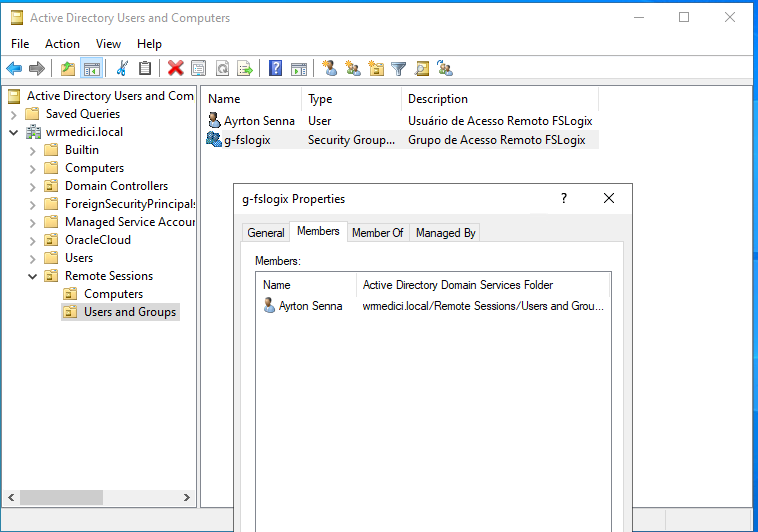
Agora, iremos acessar o servidor do FSLogix que já está adicionado ao domínio para configurar o compartilhamento, navegue até o disco, crie um compartilhamento
Vamos ajustar as permissões deixando:
- “Modificar” (Leitura/Gravação) : Para o grupo de usuários finais
- “Controle Total”: Para o grupo de Administradores de Sistema e Domain Admins
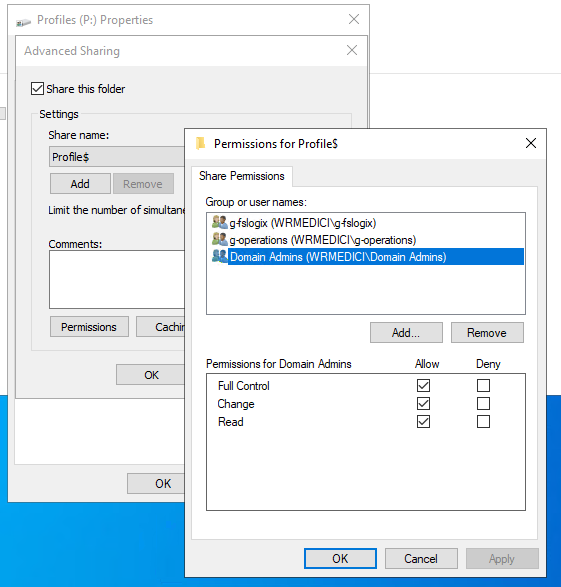
Ajuste também as permissões de NTFS de forma correta
Os usuários finais devem ter permissão de Modify no NTFS
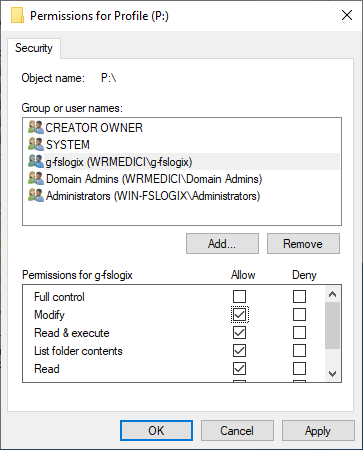
Com isso finalizamos a parte de configuração base do FSLogix.
Parte 2: Configurando o FSLogix na prática
Faça o download do FSLogix no oficial da Microsoft: https://aka.ms/fslogix/download
Extraia os arquivos e instale o FSLogixAppsSetup.exe
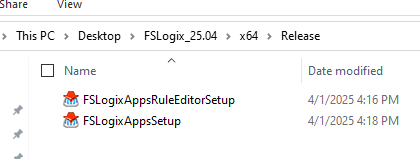
Após instalar reinicie a instância
Quando a instância retornar, execute o seguinte comando no Powershell alterando o $VHDLocations = “\SERVIDOR\SHARE$” e $LogPath = “\SERVIDOR\LogPath$” com os caminhos do seu ambiente
$VHDLocations = "\\SERVIDOR\SHARE$"
$LogPath = "\\SERVIDOR\LogPath$"
New-ItemProperty -Path HKLM:\SOFTWARE\FSLogix\Profiles\ -Name Enabled -PropertyType dword -Value 1 -Force
New-ItemProperty -Path HKLM:\SOFTWARE\FSLogix\Profiles\ -Name DeleteLocalProfileWhenVHDShouldApply -PropertyType dword -Value 1 -Force
New-ItemProperty -Path HKLM:\SOFTWARE\FSLogix\Profiles\ -Name FlipFlopProfileDirectoryName -PropertyType dword -Value 1 -Force
New-ItemProperty -Path HKLM:\SOFTWARE\FSLogix\Profiles\ -Name LockedRetryCount -PropertyType dword -Value 3 -Force
New-ItemProperty -Path HKLM:\SOFTWARE\FSLogix\Profiles\ -Name LockedRetryInterval -PropertyType dword -Value 15 -Force
New-ItemProperty -Path HKLM:\SOFTWARE\FSLogix\Profiles\ -Name ProfileType -PropertyType dword -Value 0 -Force
New-ItemProperty -Path HKLM:\SOFTWARE\FSLogix\Profiles\ -Name ReAttachIntervalSeconds -PropertyType dword -Value 15 -Force
New-ItemProperty -Path HKLM:\SOFTWARE\FSLogix\Profiles\ -Name ReAttachRetryCount -PropertyType dword -Value 3 -Force
New-ItemProperty -Path HKLM:\SOFTWARE\FSLogix\Profiles\ -Name SizeInMBs -PropertyType dword -Value 30000 -Force
New-ItemProperty -Path HKLM:\SOFTWARE\FSLogix\Profiles\ -Name VHDLocations -PropertyType string -value $VHDLocations -Force
New-ItemProperty -Path HKLM:\SOFTWARE\FSLogix\Profiles\ -Name VolumeType -PropertyType string -Value vhdx -Force
New-ItemProperty -Path HKLM:\SOFTWARE\FSLogix\Profiles\ -Name PreventLoginWithTempProfile -PropertyType dword -Value 1 -Force
New-ItemProperty -Path HKLM:\SOFTWARE\FSLogix\Profiles\ -Name IsDynamic -PropertyType dword -Value 1 -Force
New-ItemProperty -Path HKLM:\SOFTWARE\FSLogix\Profiles\ -Name LogPath -PropertyType string -Value $LogPath -Force
New-ItemProperty -Path HKLM:\SOFTWARE\FSLogix\Profiles\ -Name LogMaxDays -PropertyType dword -Value 7 -Force
New-ItemProperty -Path HKLM:\SOFTWARE\FSLogix\Profiles\ -Name LogSeverity -PropertyType dword -Value 0 -Force
Adicionalmente você pode criar essas chaves de registro através de GPO no caminho: Computer Configuration → Preferences → Windows Settings → Registry
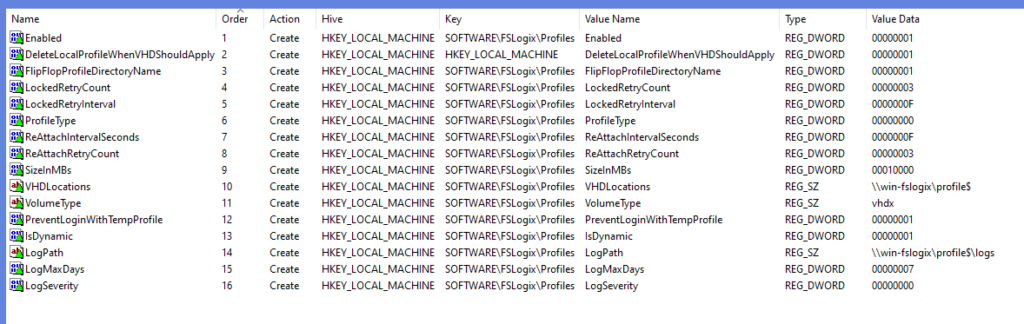
Faça logoff da conta administrativa e logue com um usuário final
Durante o login ele irá carregar o Profile do FSLogix
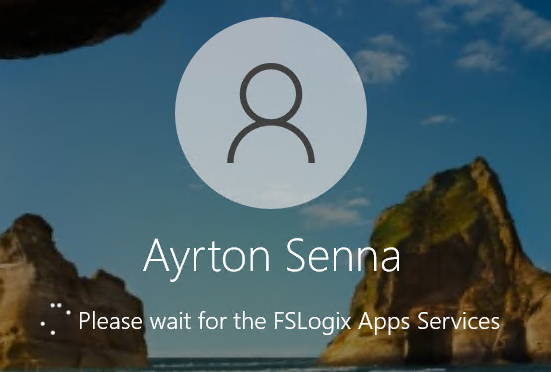
Após efetuar login, você pode abrir o console de Gerenciamento de Disco e verificar se o contêiner de perfil de usuário do FSLogix está montado como um disco VHDX.

No servidor de FSLogix é possivel verificar que os profiles são criados
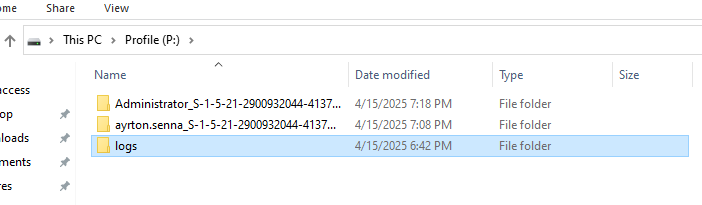
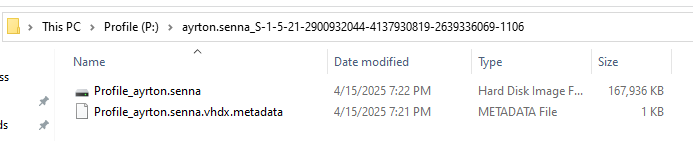
Vamos explicar o que cada linha das alterações de registro necessárias:
Enabled: Ativa o FSLogix para gerenciamento de perfil
VHDLocations: Define o caminho UNC para armazenar os containers de perfil
DeleteLocalProfileWhenVHDShouldApply: Remove o perfil local se o container FSLogix estiver habilitado
FlipFlopProfileDirectoryName: Altera o nome padrão do diretório para %username%_SID
LockedRetryCount: Número de tentativas de acessar o VHD(X) se ele estiver bloqueado
LockedRetryInterval: Intervalo (em segundos) entre as tentativas de acesso ao VHD(X) bloqueado
ProfileType: Define o tipo de perfil (0 = FSLogix Profile, 1 = Office 365 Container)
ReAttachIntervalSeconds: Intervalo de tempo (em segundos) para tentar reatachar o VHD(X) após falha
ReAttachRetryCount: Número de tentativas de reatach do VHD(X) em caso de falha
SizeInMBs: Define o tamanho máximo do container de perfil (VHD/VHDX)
VolumeType: Define o tipo de disco virtual usado para o perfil (vhd ou vhdx)
PreventLoginWithTempProfile: Impede que o usuário entre com perfil temporário se o FSLogix falhar
IsDynamic: Ativa alocação dinâmica do VHD(X), economizando espaço em disco
LogPath: Define o caminho UNC onde os logs do FSLogix serão salvos
LogMaxDays: Número de dias que os logs do FSLogix serão mantidos
LogSeverity: Define o nível de detalhamento dos logs (0 = todos os eventos)
Espero que tenha ajudado e qualquer dúvida estou a disposição
Obrigado!